HOW TO
Zuschneiden eines Grids auf eine bestimmte Polygonform
Zusammenfassung
Ein Grid ist ein natives Speicherformat von Esri für Raster-Daten, bei denen es sich entweder um diskontinuierliche Daten (Integer-Grids) oder kontinuierliche Daten (Gleitkomma-Grids) handeln kann. In einigen Fällen muss ein Grid mit einer großen Ausdehnung auf eine bestimmte Polygonform zugeschnitten werden, sodass nur die Bereiche innerhalb des Polygons beibehalten werden. Es gibt mehrere Methoden, um ein Grid auf ein bestimmtes Polygon zuzuschneiden. Sie können dazu das Werkzeug "Nach Maske extrahieren", das Werkzeug "Ausschneiden" oder die Schaltfläche "Ausschneiden" im Fenster "Bildanalyse" verwenden. Die folgende Abbildung zeigt einen Grid-Layer, der mit einem Polygon-Feature als Ausdehnung überlagert ist, auf den ein Teil des Grids zugeschnitten werden soll.
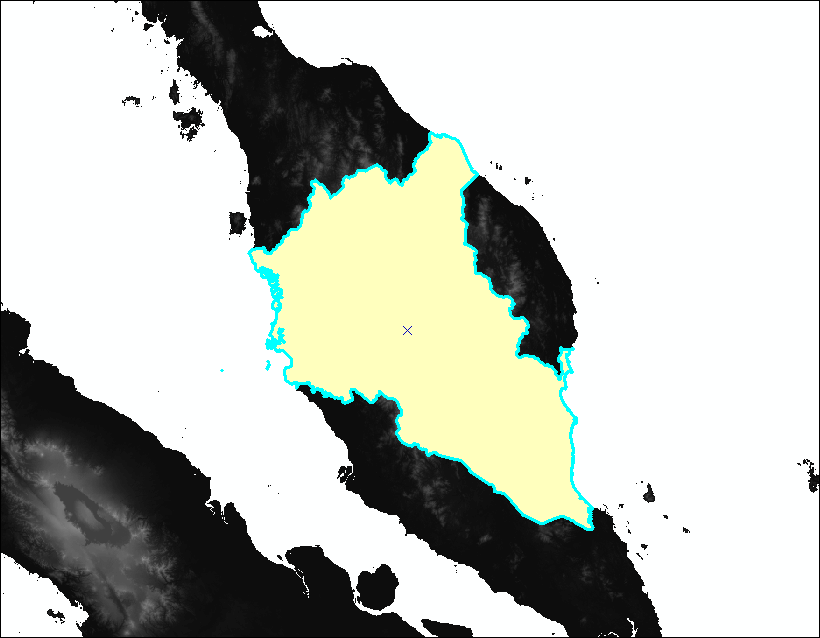
Vorgehensweise
Verwenden Sie eine der folgenden Optionen, um ein Grid auf eine bestimmte Polygonform in ArcMap zuzuschneiden:Verwenden des Werkzeugs "Nach Maske extrahieren"
Das Werkzeug "Nach Maske extrahieren" extrahiert die Zellen eines Grids, die den durch eine Maske definierten Flächen entsprechen. Die Maske kann ein Raster oder ein Feature-Dataset sein. In diesem Beispiel wird eine Polygon-Feature-Class als Maske zum Zuschneiden eines Grids verwendet.
Hinweis: Für das Werkzeug "Nach Maske extrahieren" ist eine Spatial Analyst-Lizenz erforderlich.
- Öffnen Sie in ArcMap das Fenster ArcToolbox, und navigieren Sie zu Spatial Analyst Tools > Extraktion > Nach Maske extrahieren.
- Wählen Sie im Dialogfeld Nach Maske extrahieren das Grid, das zugeschnitten werden soll, als Eingabe-Raster aus.
- Wählen Sie die Polygon-Feature-Class, die das bzw. die für den Zuschnitt des Grids bestimmten Polygone enthält, als Eingabe-Raster oder -Feature-Masken-Daten aus.
- Legen Sie einen Namen und einen Speicherort für das Ausgabe-Raster fest.
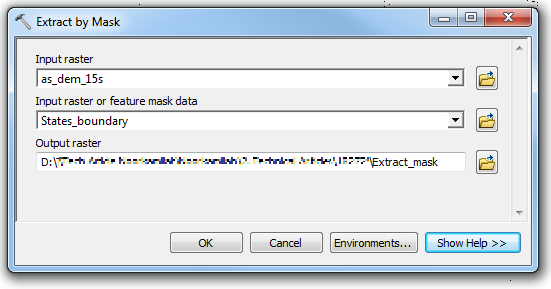
- Klicken Sie auf OK. Das zugeschnittene Grid wird als neuer Layer in der Karte angezeigt.
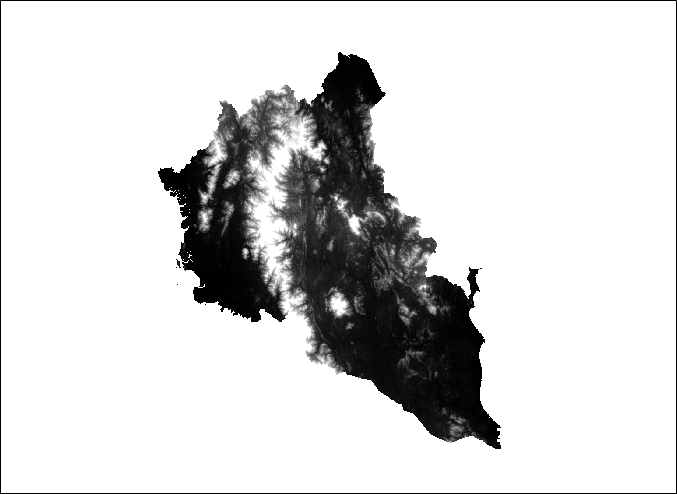
Verwenden des Werkzeugs „Ausschneiden“
Das Werkzeug "Ausschneiden" dient zum Zuschneiden eines Teils eines Grids nach dem kleinsten umgebenden Rechteck einer Feature-Class oder nach der Polygon-Geometrie der Features. Um ein Grid nach der Polygon-Geometrie der Features in einer Feature-Class zuzuschneiden, wählen Sie die Feature-Class als Ausgabeausdehnung aus, und aktivieren Sie dann die Option "Eingabe-Features als Geometrie zum Ausschneiden verwenden".
Hinweis: Um ein Grid auf eine bestimmte Polygon-Geometrie in einer Polygon-Feature-Class zuzuschneiden, die mehrere Polygone enthält, wählen Sie das gewünschte Polygon-Feature in der Karte mit dem Werkzeug Features auswählen aus, bevor Sie das Dialogfeld Ausschneiden öffnen.
- Navigieren Sie in ArcToolbox zu Data Management Tools > Raster > Raster-Verarbeitung > Ausschneiden.
- Wählen Sie im Dialogfeld Ausschneiden das Grid, das zugeschnitten werden soll, als Eingabe-Raster aus.
- Wählen Sie die Polygon-Feature-Class, die das bzw. die für den Zuschnitt des Grids bestimmten Polygone enthält, als Ausgabeausdehnung aus.
- Aktivieren Sie die Option Eingabe-Features als Geometrie zum Ausschneiden verwenden. Dadurch können Sie ein Grid ausschneiden, indem Sie das bzw. die Polygone in der ausgewählten Feature-Class als Ausdehnung zum Ausschneiden verwenden.
- Legen Sie einen Namen und einen Speicherort für das Ausgabe-Raster-Dataset fest.
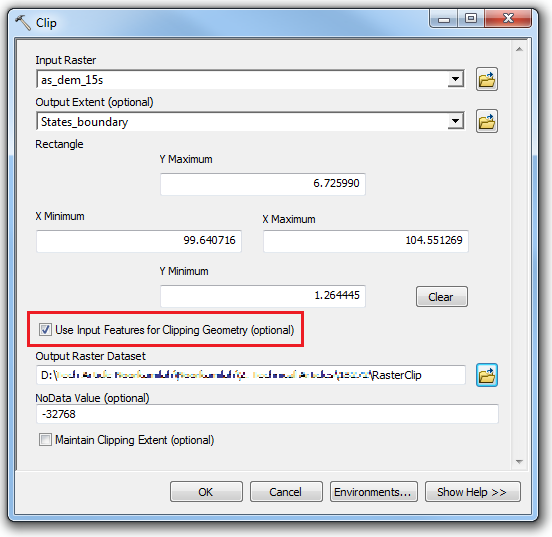
- Klicken Sie auf OK. Das zugeschnittene Grid wird als neuer Layer in der Karte angezeigt.
Verwenden der Schaltfläche "Ausschneiden" im Fenster "Bildanalyse"
Die Schaltfläche "Ausschneiden" im Fenster Bildanalyse bietet Funktionen zum Ausschneiden beliebiger Raster, darunter auch Grids, mithilfe eines ausgewählten Polygon-Features in einem Feature-Class-Layer. Das folgende Webhilfedokument enthält einen Workflow zum Ausschneiden eines Rasters mithilfe der Schaltfläche "Ausschneiden" im Fenster "Bildanalyse": Verwenden der Schaltfläche "Ausschneiden" im Fenster "Bildanalyse". Die Funktion "Ausschneiden" erstellt jedoch einen temporären Ausgabe-Layer. Um die Layer-Datei zu speichern, exportieren Sie den Layer in ein neues Raster-Dataset. Informationen zum Exportieren eines Raster-Layers in ein neues Raster-Dataset finden Sie im folgenden Dokument: Exportieren eines Rasters in ArcMap.Artikel-ID: 000018272
Unterstützung durch ArcGIS-Experten anfordern
Beginnen Sie jetzt mit dem Chatten

